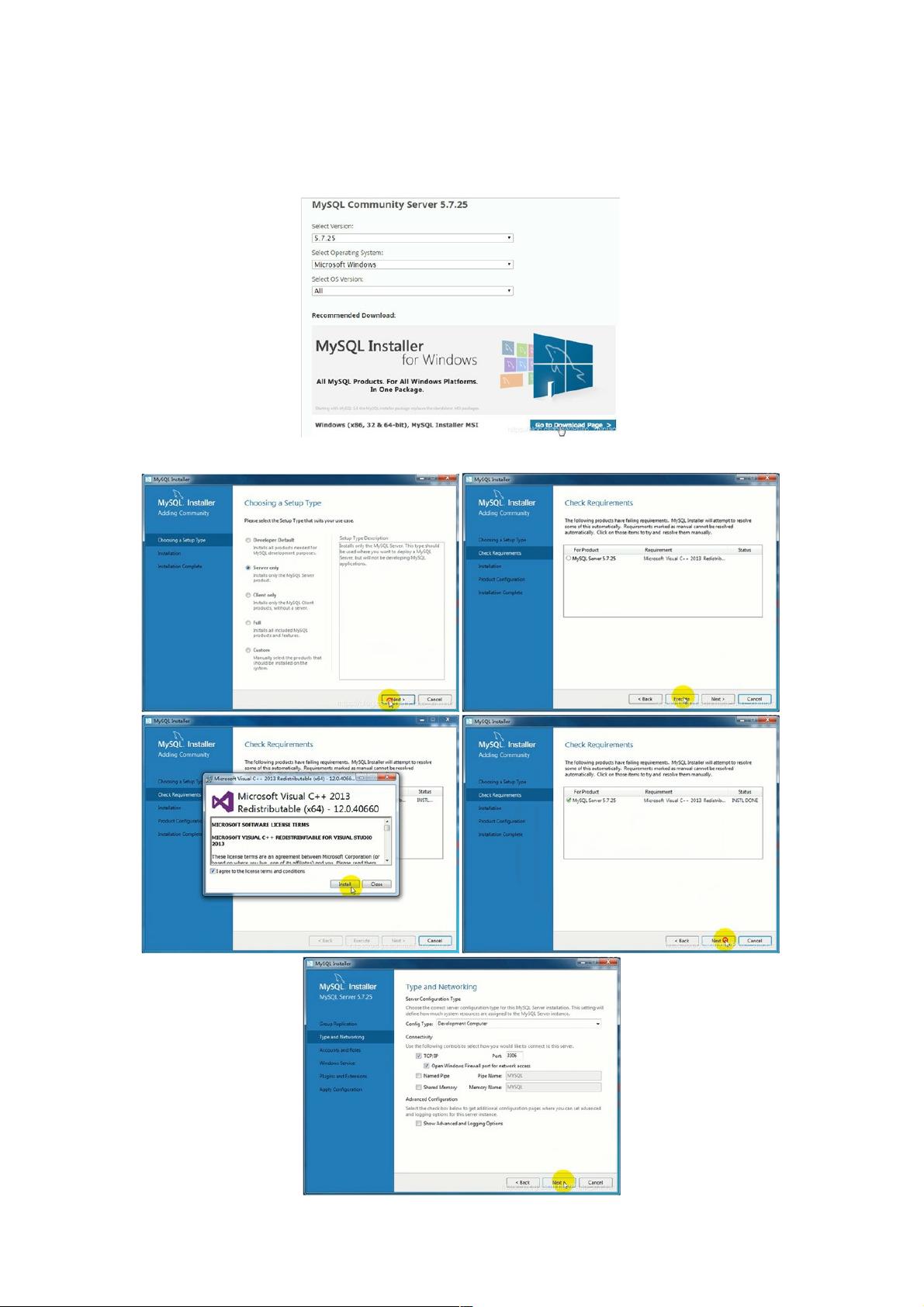MySQL 5.7.25 安装配置全攻略
107 浏览量
更新于2024-08-31
收藏 688KB PDF 举报
"MySQL 5.7.25的安装配置教程包括了msi格式和zip格式的安装方法,涵盖了从下载、安装到设置密码、配置环境变量以及启动和连接数据库的全过程。"
在本文中,我们将详细介绍如何在Windows环境下安装和配置MySQL 5.7.25。MySQL 5.7.25是MySQL数据库管理系统的一个版本,提供了增强的性能、安全性和稳定性。
1. **MSI格式的安装**
- 下载:根据你的系统架构(32位或64位)选择合适的msi安装包。
- 安装:运行下载的msi文件,按照向导进行安装。在安装过程中,你需要设置MySQL的登录密码,这个密码在以后连接数据库时会用到,用户名默认为`root`。
- 配置:安装完成后,可以通过“开始”菜单启动MySQL并链接数据库。
2. **ZIP格式的安装**
- 下载:同样根据系统架构选择zip文件,解压缩到指定目录,例如`D:\mysql-5.7.25-winx64`。
- 配置my.ini:将my.ini文件复制到解压目录,并根据实际路径修改`basedir`和`datadir`。
- 配置环境变量:将MySQL的bin目录添加到系统的Path环境变量中,例如`D:\mysql-5.7.25-winx64\bin`。
- 初始化与安装:打开命令行,进入解压目录下的bin目录,执行`mysqld-install`安装MySQL,然后运行`mysqld --initialize-insecure --user=mysql`初始化MySQL,不设置初始密码。
- 设置密码:执行`mysqladmin -u root -p password`,输入新密码`root`两次进行设置。
- 启动服务:使用`net start mysql`启动MySQL服务。
- 连接数据库:通过命令`mysql -h localhost -u root -p`连接数据库,输入密码`root`。
在配置文件`my.ini`中,有关键参数的示例:
- `basedir`:指定MySQL的安装目录。
- `datadir`:设定数据文件存储的位置,通常是`basedir`下的data子目录。
- `port`:设置服务器监听的TCP/IP端口,默认为3306。
- `character-set-server`:设置服务器的默认字符集,这里设置为UTF8。
- `default-storage-engine`:指定默认的存储引擎,5.7.25默认推荐使用InnoDB。
完成上述步骤后,你的MySQL 5.7.25就已经成功安装并配置好了,可以开始使用。在Windows 10环境下,特别是执行涉及系统服务的操作,如启动和停止MySQL服务,建议在Windows PowerShell(管理员模式)下进行,以确保有足够的权限。
224 浏览量
336 浏览量
139 浏览量
2020-09-09 上传
151 浏览量
264 浏览量
153 浏览量
236 浏览量
weixin_38658564
- 粉丝: 1
- 资源: 942